Problema
- Eroare de conectare în consola web ESET PROTECT
- Nu vă puteți conecta la ESET PROTECT Web Console deoarece nu aveți parola pentru ESET PROTECT Web Console
- Cunosc parola Consola Web
- Nu cunosc parola Consola Web
- Utilizator Linux sau Virtual Appliance
Soluție
Cunosc parola Consola Web
-
Faceți clic pe Change Password (Schimbare parolă).
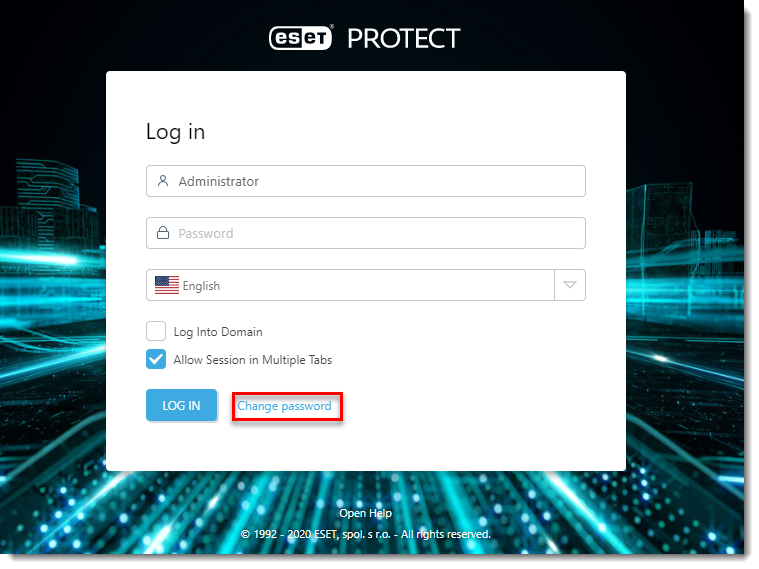
Figura 1-1 -
Introduceți parola existentă în primul câmp gol, apoi introduceți noua parolă în câmpurile Type new password și Retype new password. Când ați terminat, faceți clic pe Log in pentru a salva modificările.
Nu știu parola pentru Consola Web
Dacă nu cunoașteți parola și trebuie să resetați parola consolei Web ESET PROTECT Web Console pentru un cont de administrator individual, urmați pașii de mai jos:
-
Faceți clic pe Start → Sistem Windows → Panou de control.
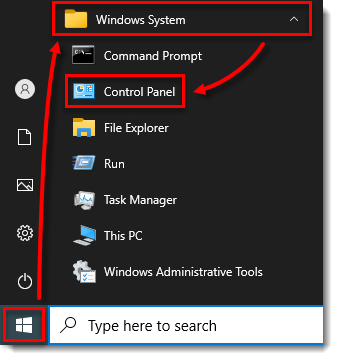
Figura 2-1 -
Faceți clic pe Programs and Features (Programe și caracteristici).
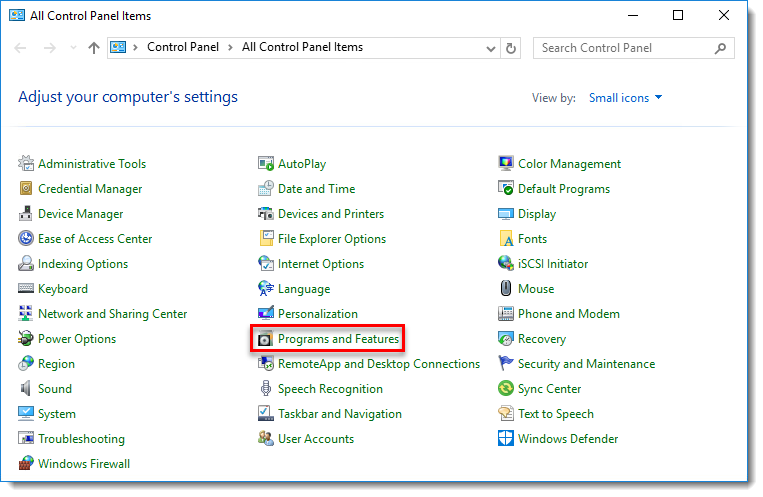
Figura 2-2 -
Faceți clic dreapta pe ESET PROTECT Server și selectați Change (Schimbare ) din meniul contextual.
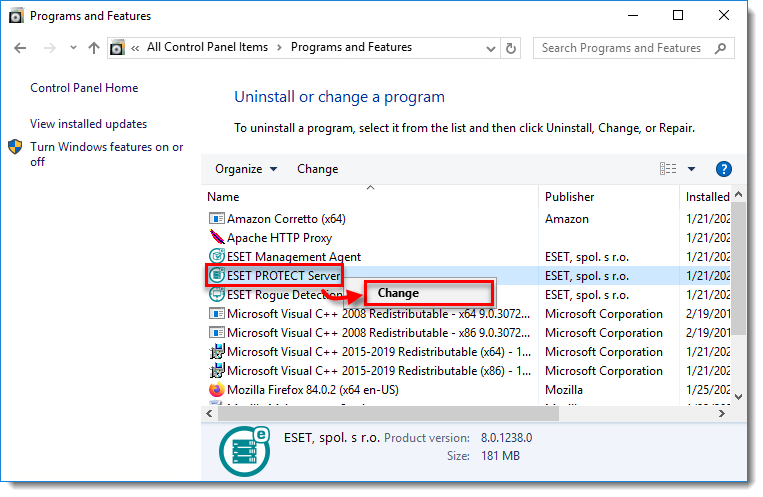
Figura 2-3 -
Faceți clic pe Next (Următorul).
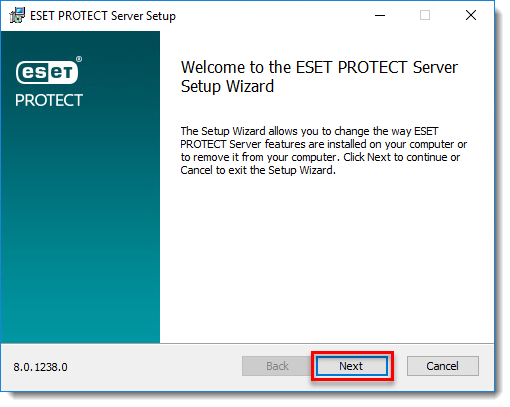
Figura 2-4 -
Faceți clic pe Repair (Reparare).
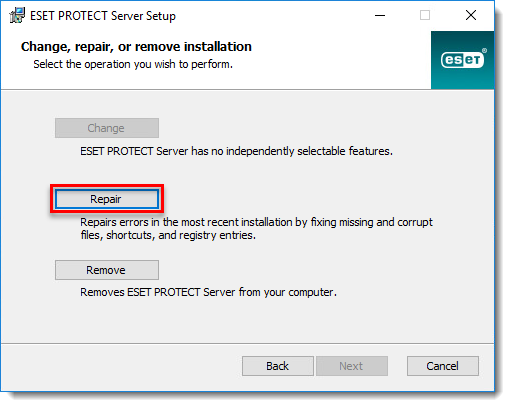
Figura 2-5 -
Completați toate câmpurile necesare în fereastra Database server connection (Conexiune la serverul de baze de date ) și faceți clic pe Next (Următorul).
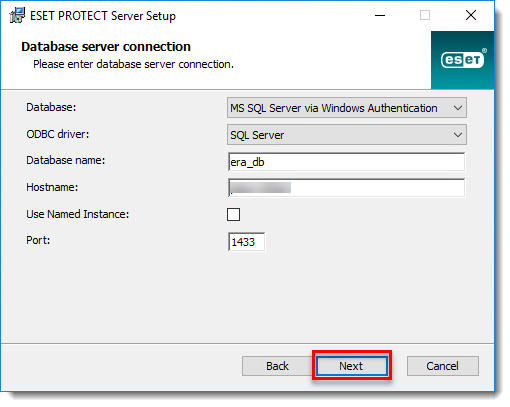
Figura 2-6 -
Faceți clic pe Use existing user (Utilizare utilizator existent ) și introduceți numele de utilizator al bazei de date (numele de utilizator al bazei de date (valoarea implicită este era_user) și parola (puteți găsi parola în:
%PROGRAMDATA%\ESET\RemoteAdministrator\Server\EraServerApplicationData\Configuration\startupconfiguration.ini) și faceți clic pe Next (Următorul).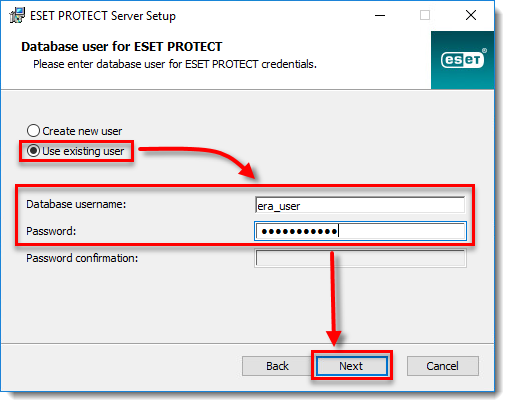
Figura 2-7 -
Debifați caseta de selectare de lângă Use Administrator password already stored in the database (Utilizare parolă administrator deja stocată în baza de date), introduceți o nouă parolă în câmpurile Password (Parolă ) și Password confirmation (Confirmare parolă ) și apoi faceți clic pe Next (Următorul).
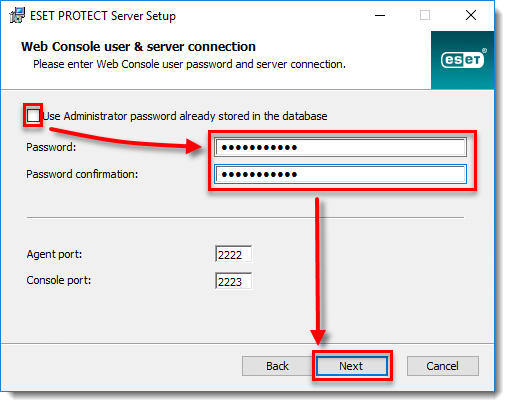
Figura 2-8 -
Selectați Keep currently used certificates (Păstrați certificatele utilizate în prezent ) și faceți clic pe Next (Următorul).
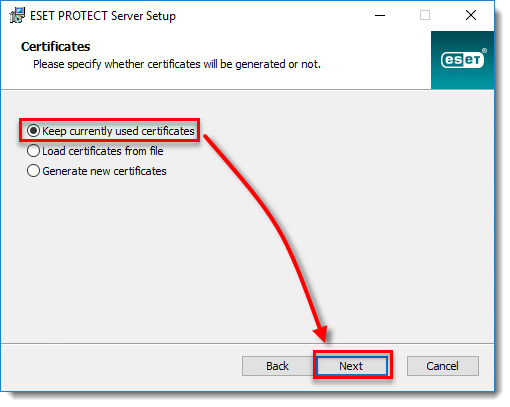
Figura 2-9 -
Dacă ESET PROTECT nu este activat, selectați Activate with License Key (Activare cu cheie de licență ) și tastați sau copiați/lipiți cheia de licență.
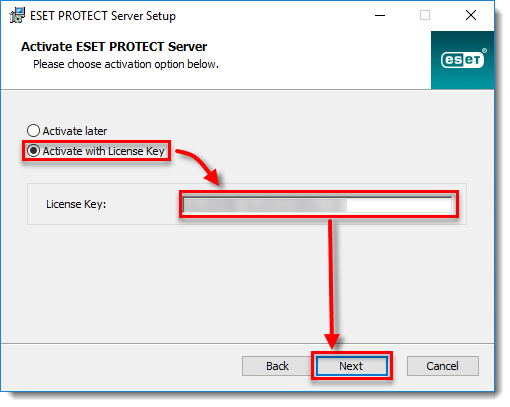
Figura 2-10 -
Faceți clic pe Repair (Reparare).
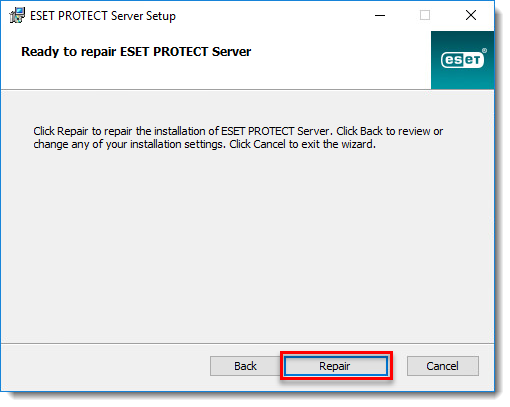
Figura 2-11 -
Faceți clic pe Finish (Terminare). Acum puteți să vă conectați la ESET PROTECT Web Console cu noua dumneavoastră parolă.
Utilizatori de Linux și de dispozitive virtuale
Urmați pașii de mai jos pentru a reseta parola Web Console Administrator. Parola de administrator trebuie să aibă cel puțin 8 caractere.
-
Conectați-vă ca
rootla consola Linux de pe calculatorul pe care este instalat ESET PROTECT On-Prem. -
Salvați parola în variabila NEW_PASSWORD (din motive de securitate). Tastați următoarea comandă, în care
<password>este înlocuită cu noua dvs. parolă.export NEW_PASSWORD=<parolă> -
Executați următoarea comandă pentru a vă schimba parola cu cea nouă:
/opt/eset/RemoteAdministrator/Server/setup/installer_backup.sh --skip-license --server-root-password='env:NEW_PASSWORD' -
Rulați această comandă pentru a vă elimina parola din variabile:
export NEW_PASSWORD